Steam er en af de mest populære platforme til at downloade og spille spil. Der er en funktion på Steam, hvor brugere har lov til at bytte genstande i spillet og også bytte ekstra kopier af et spil gennem Steam Gifts. Steam-handel fungerer bedst det meste af tiden, men nogle brugere støder på en fejl med handel på steam kaldet steam-fejl 26. Der er forskellige andre fejl relateret til handel med genstande i spillet, men vi vil fokusere på Steam-fejl 26 i denne artikel. Hvis du undrer dig over, hvordan du udfører en handelsfejl 26 rettelse, så læs videre for at lære metoderne til at rette den.
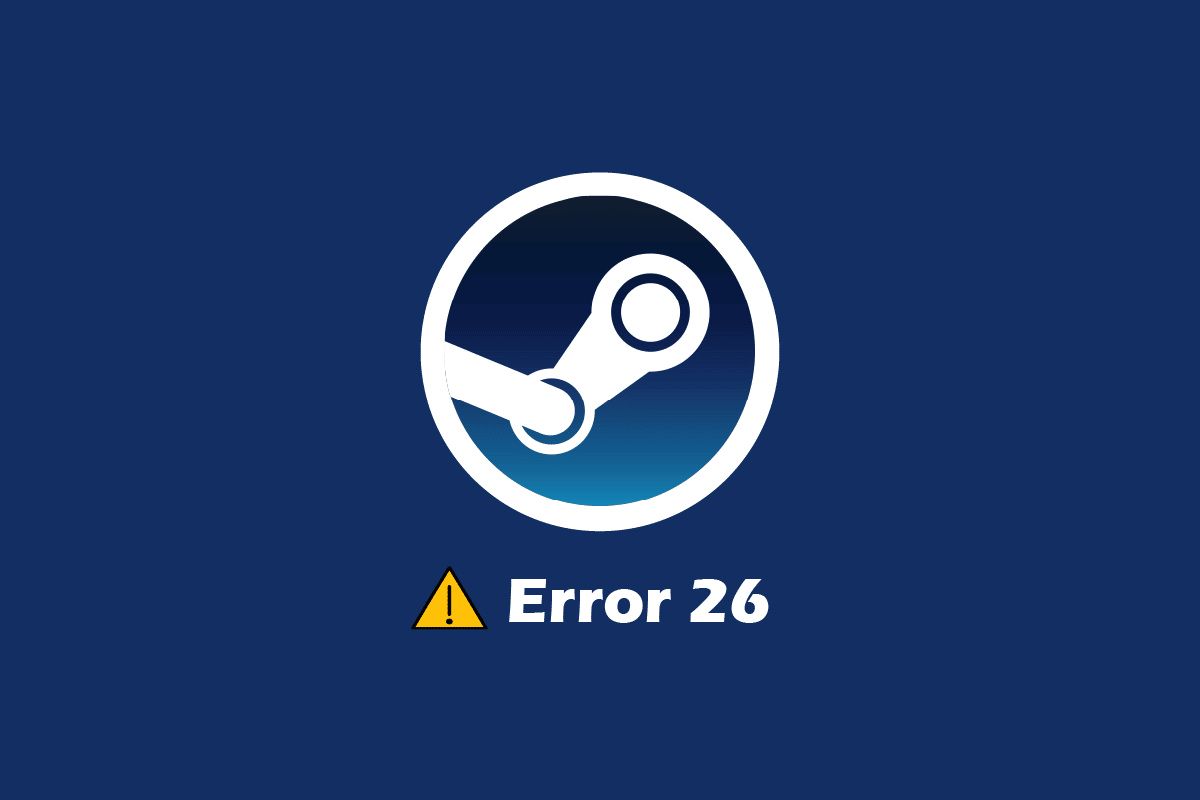
Indholdsfortegnelse
Sådan rettes Steam Error 26 på Windows 10
Før vi kommer ind på, hvordan man fejlfinder fejlen, lad os se, hvad der er årsagerne til dette
- Steam Guard er deaktiveret
- Steam-kundehandel er korrupt
- Steam Client Friend-rygsækken er fuld
- Steam-klientappen er korrupt
Metode 1: Genstart Steam Client
Folk, der oplever steam-handelsfejl, kan prøve at genstarte Steam-klienten, følg trinene nedenfor for at gøre det.
1. Højreklik på Steam-klienten nederst til højre på proceslinjen, og klik på Afslut.
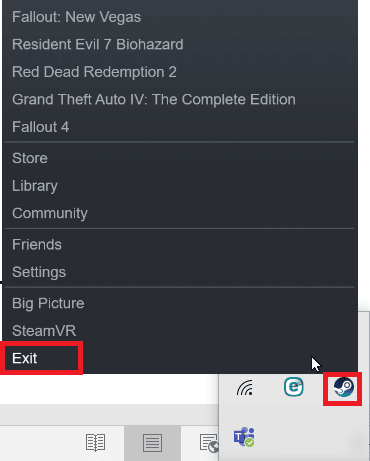
2. Tryk samtidigt på Ctrl + Shift + Delete-tasterne for at starte Task Manager, og sørg for, at Steam-klienten ikke kører i Task Manager.
3. Hvis den stadig kører, skal du klikke på Steam-klienten og klikke på Afslut proces.
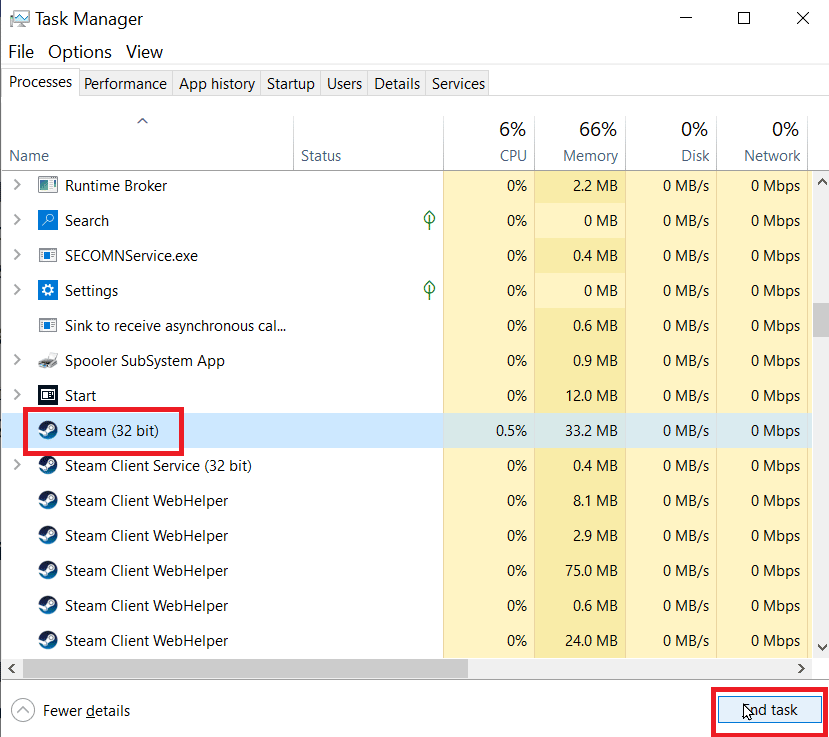
Metode 2: Handl med din ven igen
Hvis brugeren, du udfører handlen med, ikke har plads nok på sin rygsæk, så kan du komme ud for Steam-fejl 26. Sørg for, at deres rygsæk ikke er fuld og kan modtage vareemnerne.
Hvis der er en midlertidig fejl i handelsvarer, kan Steam-fejl 26 forekomme. Du kan prøve at handle igen for at se, om det løser problemet. Tjek handelshistoriksiden, hvis der ikke er nogen log over handel på handelshistoriksiden, så kan du prøve igen ved at gå til sektionen for indgående tilbud og vælge det handelstilbud, du har modtaget. Følg nedenstående trin for at gå til siden Handelshistorik.
1. Tryk på Windows-tasten, skriv Steam og klik på Åbn.
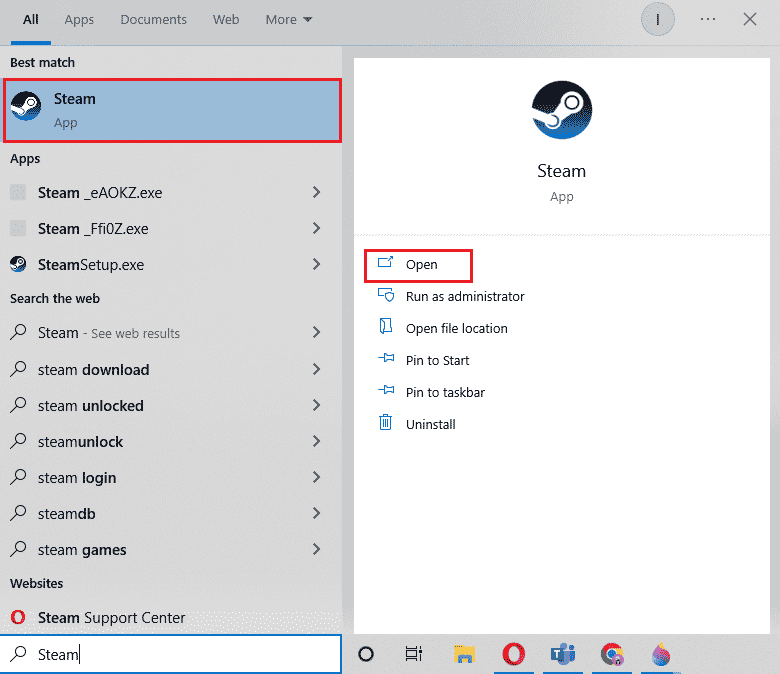
2. Klik på profilbilledet og klik på Vis konto.
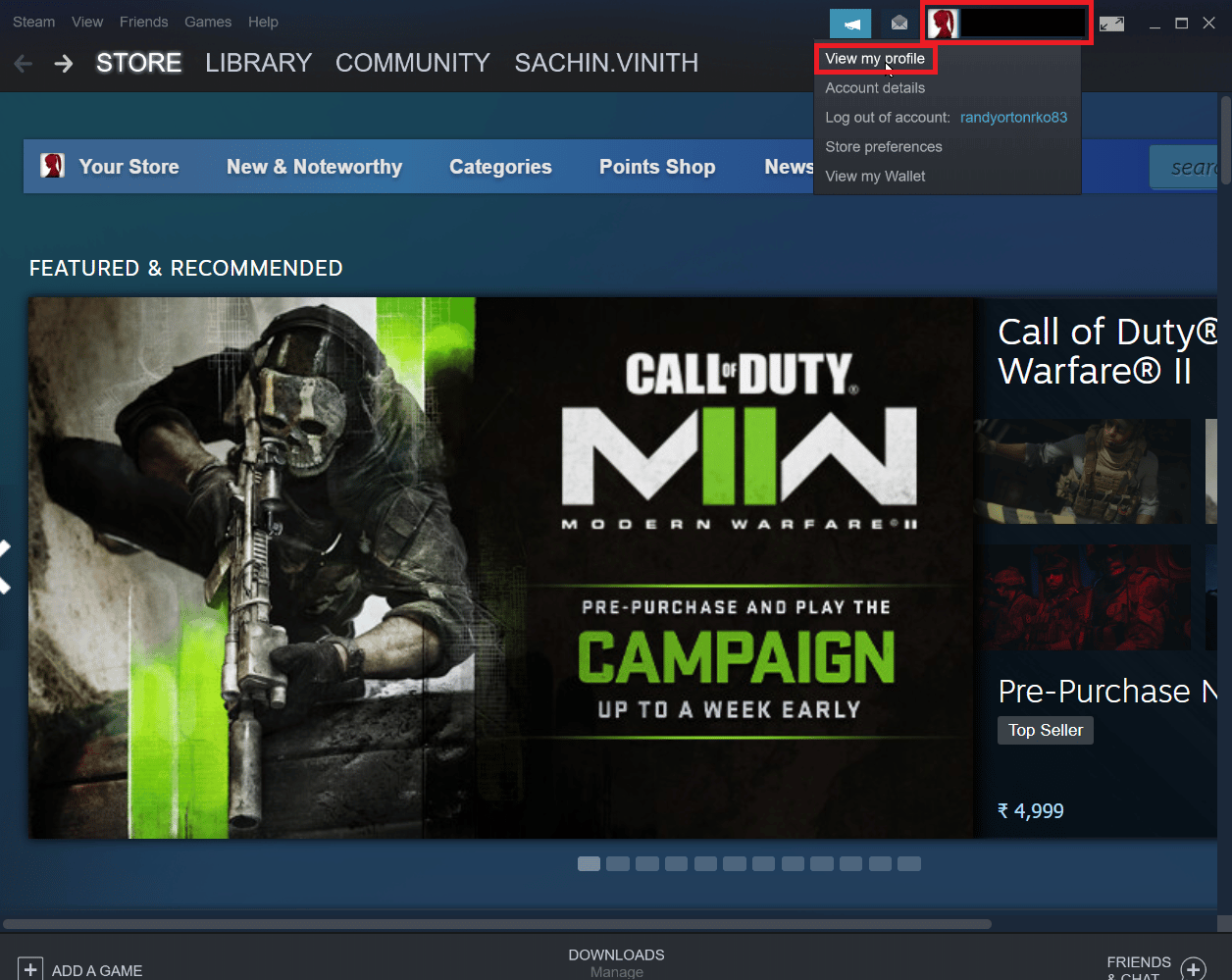
3. Klik nu på Inventory i højre side af Steam-klienten.
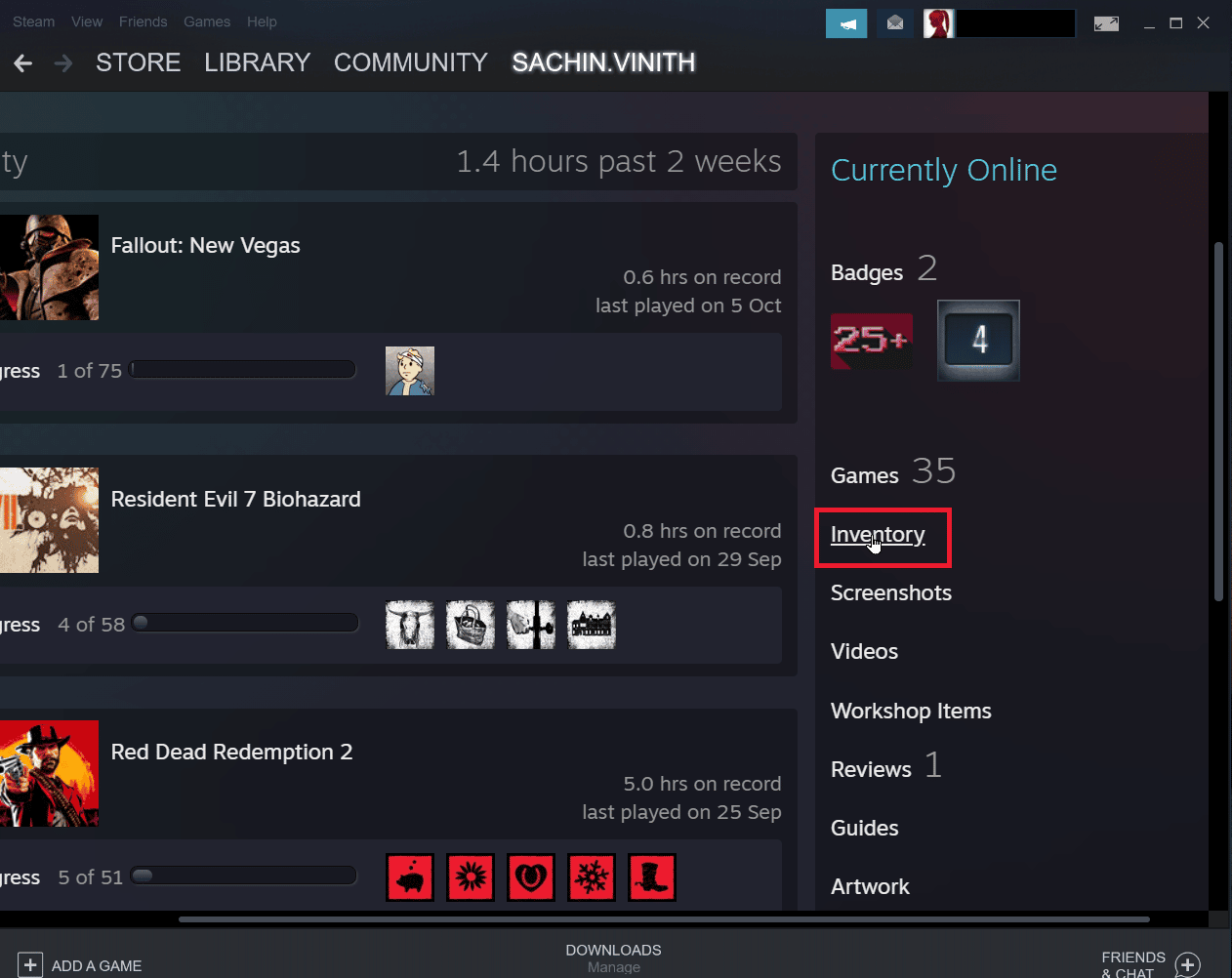
4. Klik på pil ned nær knappen Handelstilbud, og klik derefter på Se handelshistorik for at se, om din handel er gennemført.
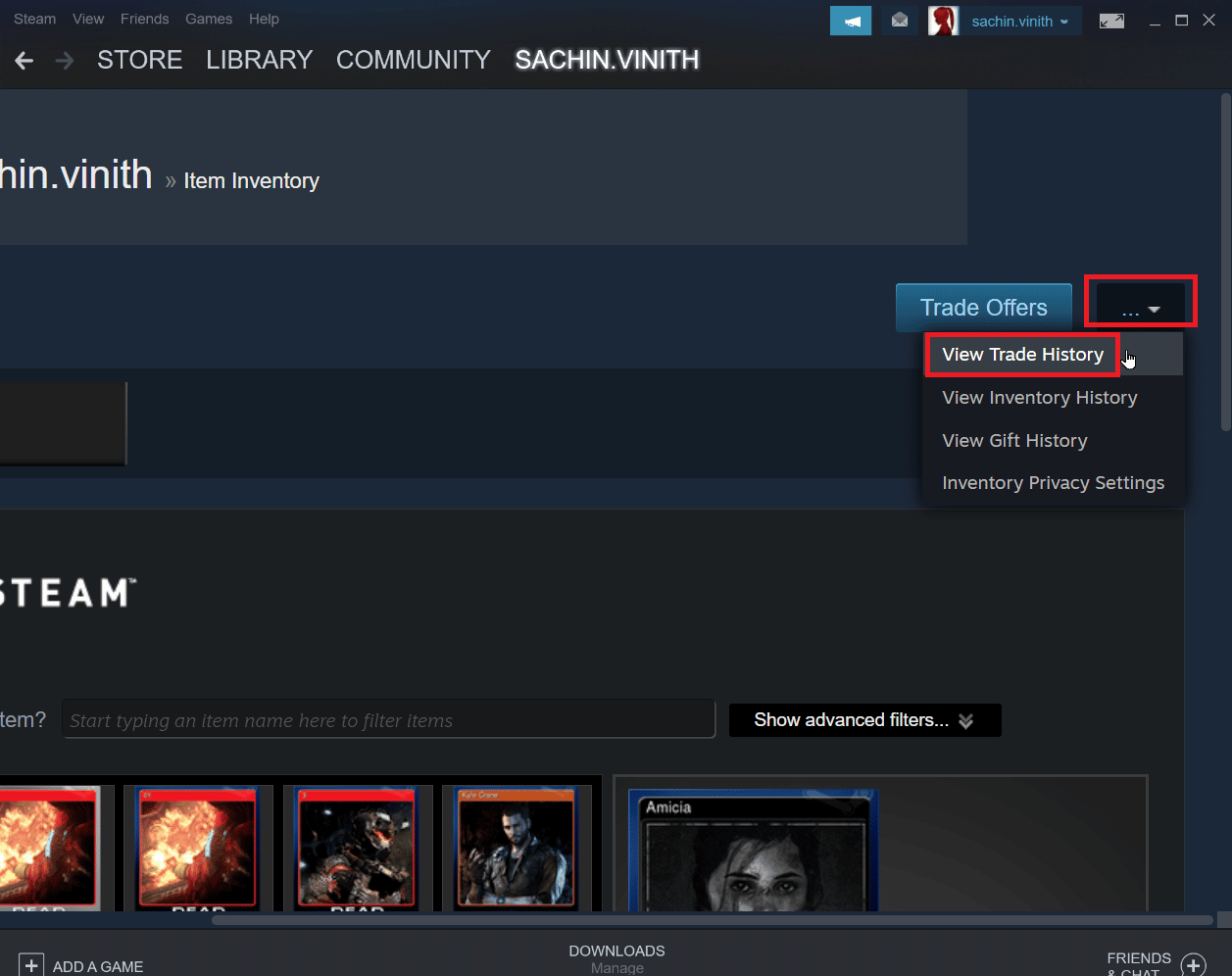
Metode 3: Log på Steam-klienten igen
Nogle gange kan et korrupt login-legitimationsoplysninger forårsage en fejl med handelsvarer. Dette kan løses ved at logge ud af Steam-klienten og logge på igen.
1. Åbn Steam-applikationen.
2. Klik nu på profilbrugernavnet i øverste højre side af klienten, og klik på Log ud af konto.
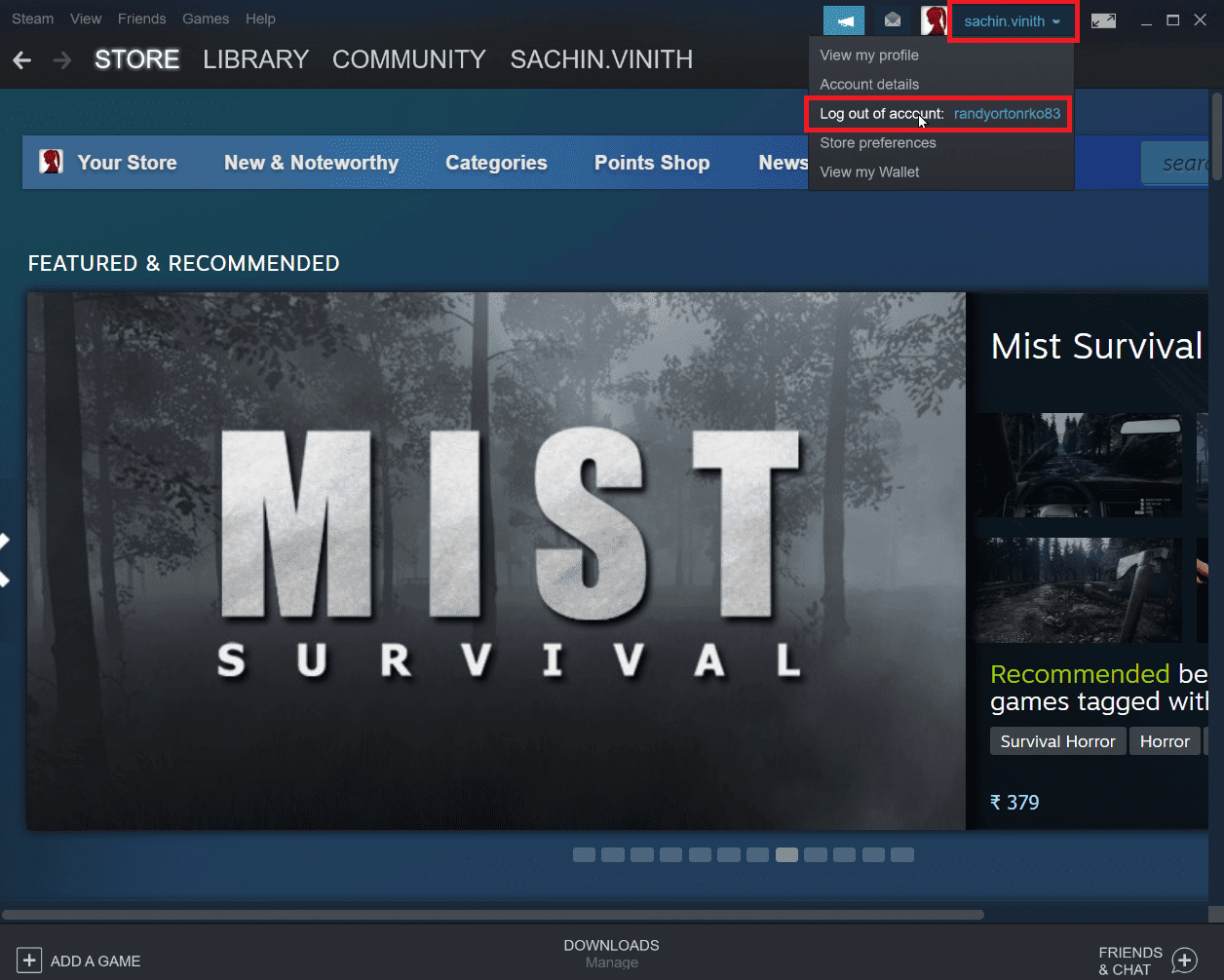
3. Nu vil profilen blive logget ud af Steam-klienten.
4. Luk Steam-klienten, og åbn den igen ved hjælp af loginoplysningerne.
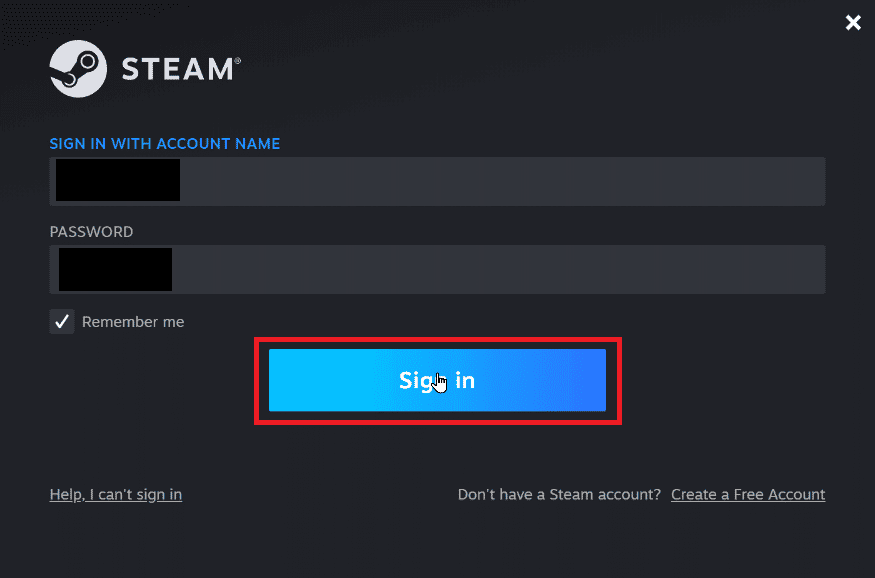
Metode 4: Aktiver Steam Guard
For at Steam-handel skal fungere godt, er aktivering af Steam påkrævet og er en forudsætning. Se om Steam Guard er aktiveret på din Steam-klient, hvis det ikke er aktiveret, skal du aktivere det, det anbefales at prøve at handle efter 15 dage, når Steam Guard er aktiveret manuelt.
1. Start Steam-appen.
2. Sørg for, at du er logget ind med dine Steam-legitimationsoplysninger.
3. Klik på den tilstedeværende Steam øverst til venstre på skærmen, og klik på indstillingen Indstillinger.
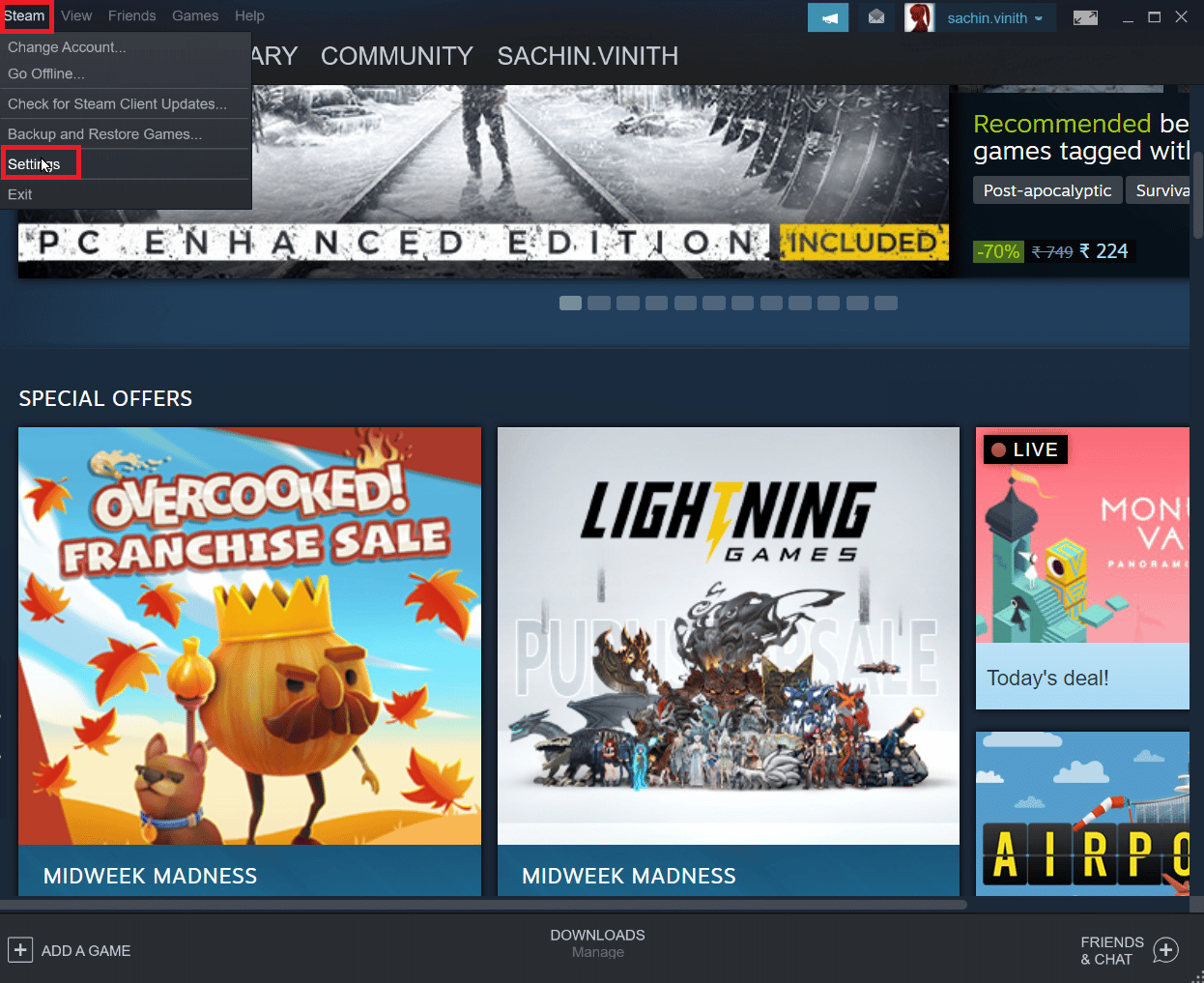
4. Naviger nu til sektionen Konto, og klik på knappen ADMINISTRER STEAM GUARD KONTOSIKKERHED.
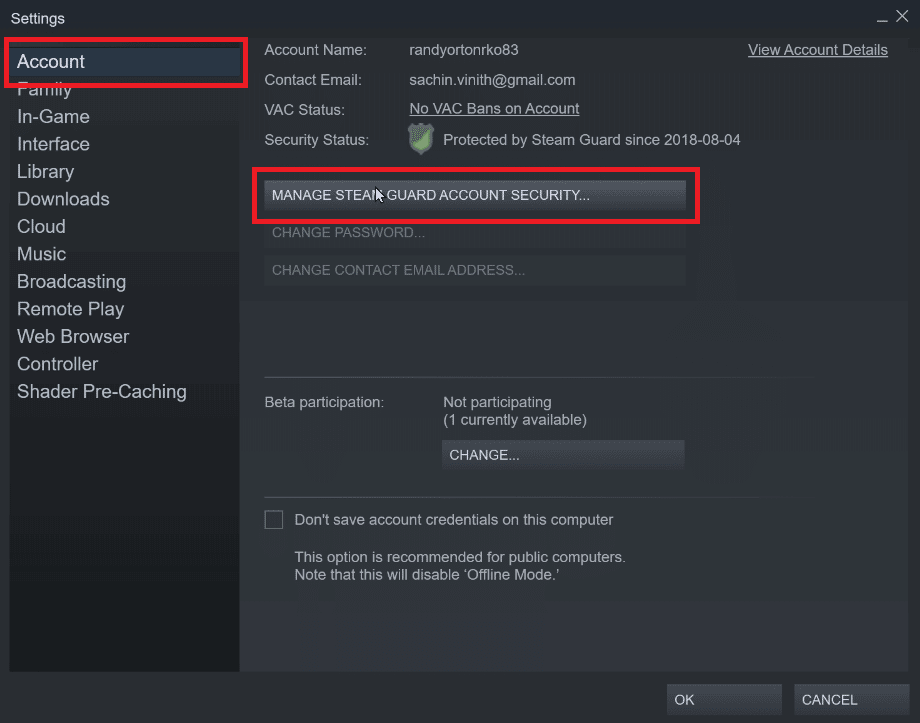
5. Klik på Hent Steam Guard-koder via e-mail.
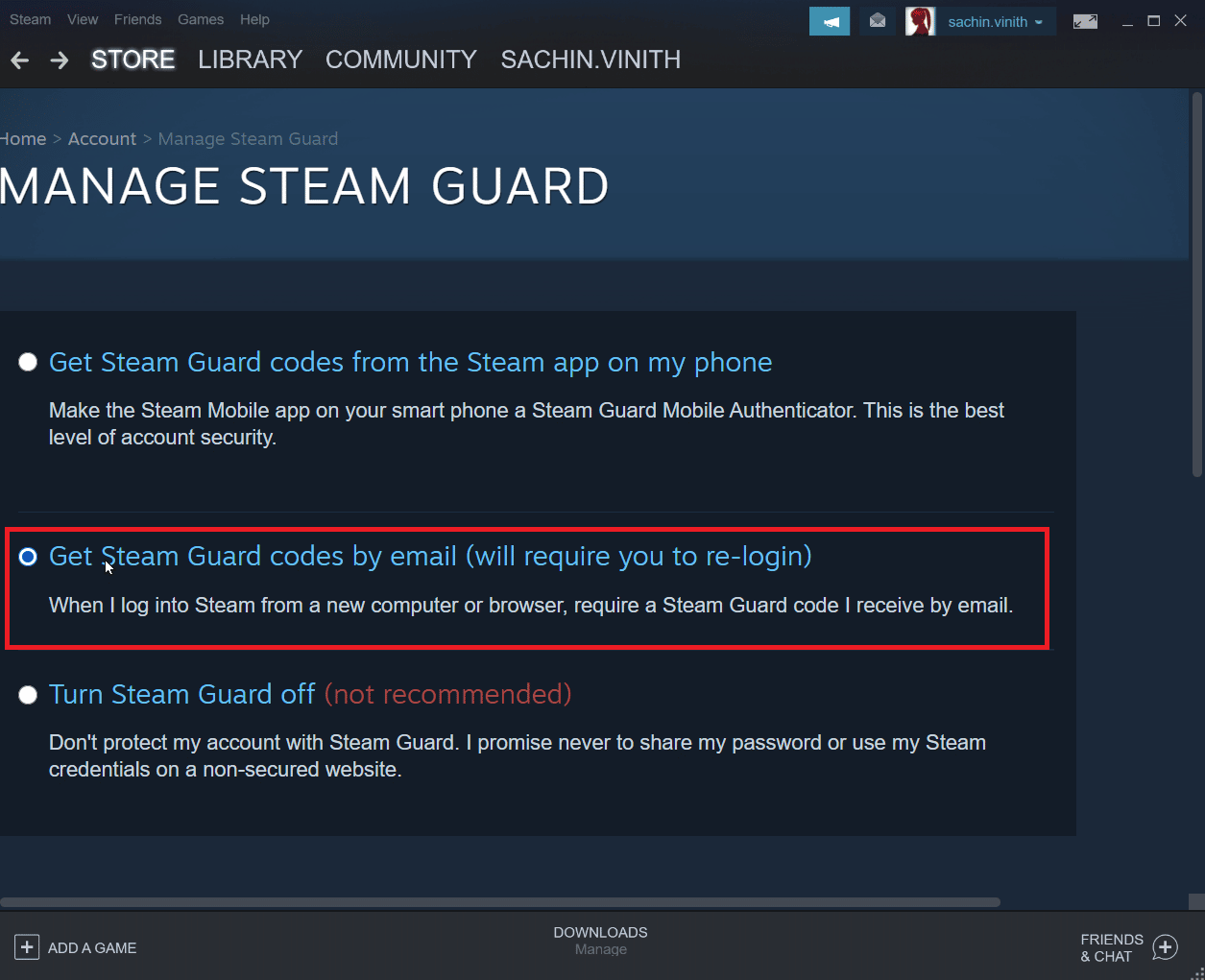
6. Log ind igen på din tilsvarende steam-konto på Steam-klienten. Du kan blive bedt om en Steam Guard-kode, når du logger på igen.
7. Efter denne proces vil du modtage en Steam-kode på din e-mailadresse.
Metode 5: Afslut venner og tilføj igen din ven, som du handler med
Der kan være konflikter med dine venners handelsgenstande. Så du kan prøve at gøre vennerne med dem og blive venner igen for at se, om det løser problemet.
1. Start Steam-applikationen.
2. Klik derefter på fanen Brugernavn og klik på Venner.
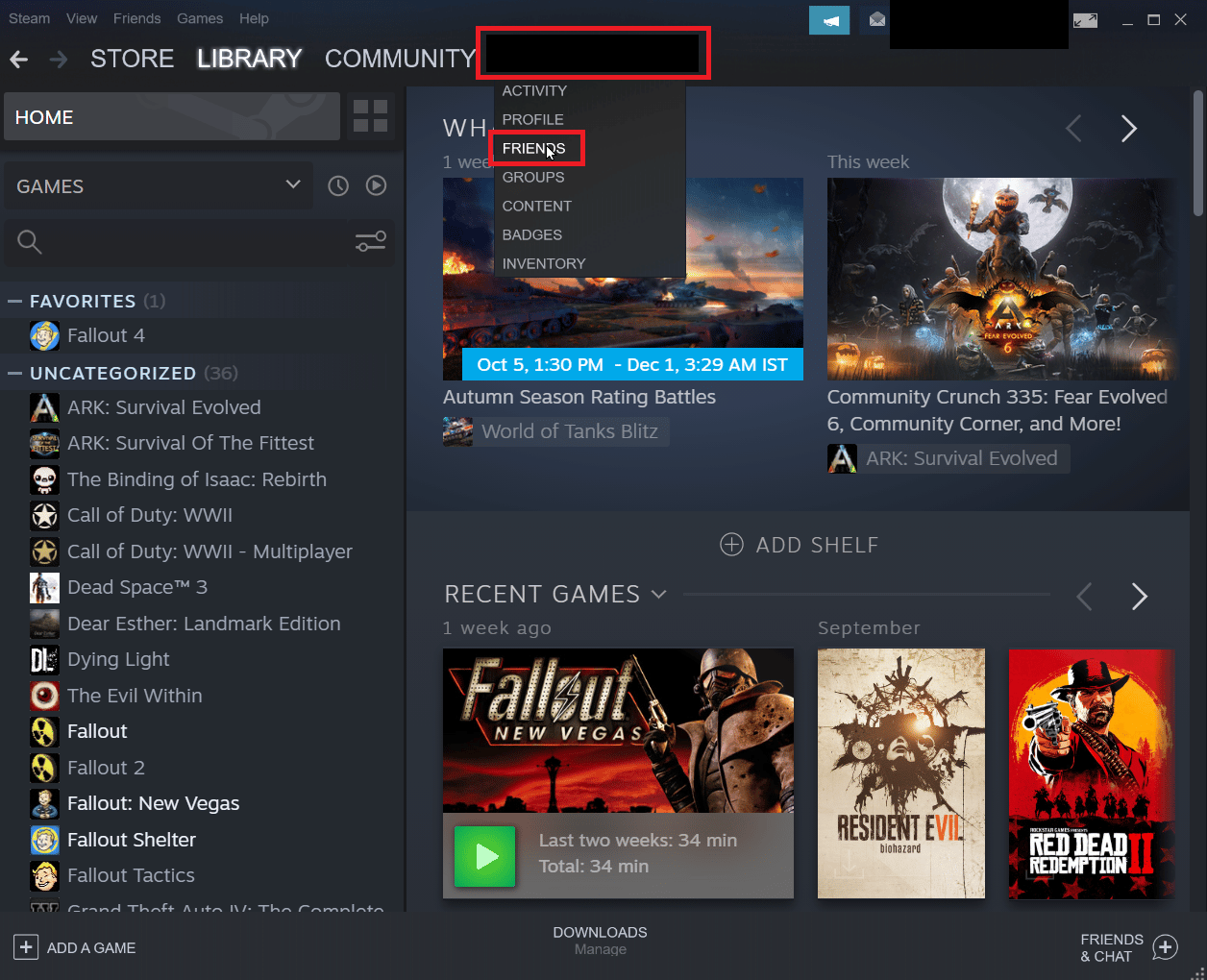
Trin I: Til Unfriend
1. I vennemenuen vil alle dine nuværende venner blive nævnt, klik på en ven.
2. Klik nu på mere (tre prikker) og klik på Unfriend.
Trin II: For at tilføje ven igen
1. For at tilføje din ven igen, klik på fanen Brugernavn og klik på Venner.
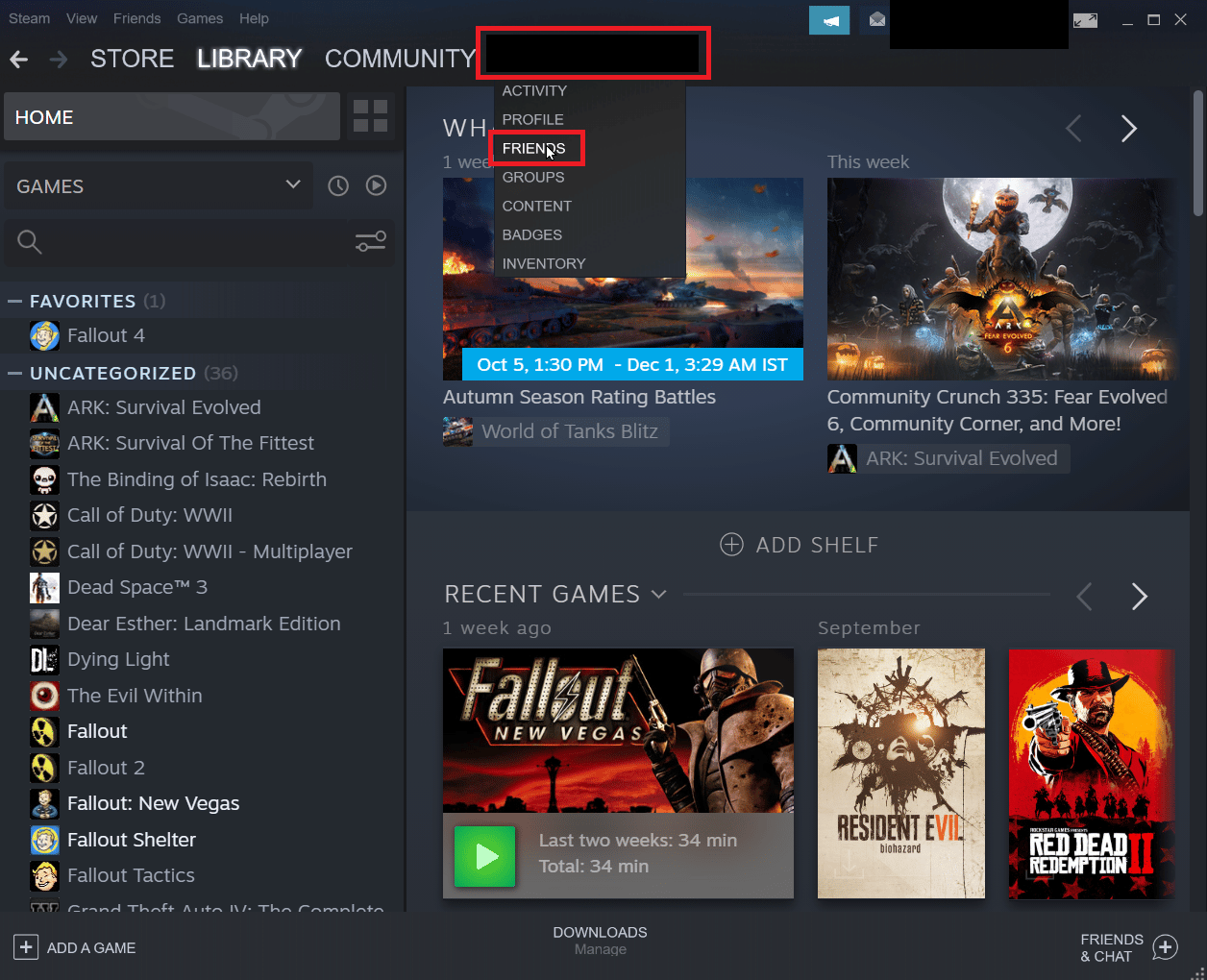
2. Klik nu på Tilføj ven på fanen venner.
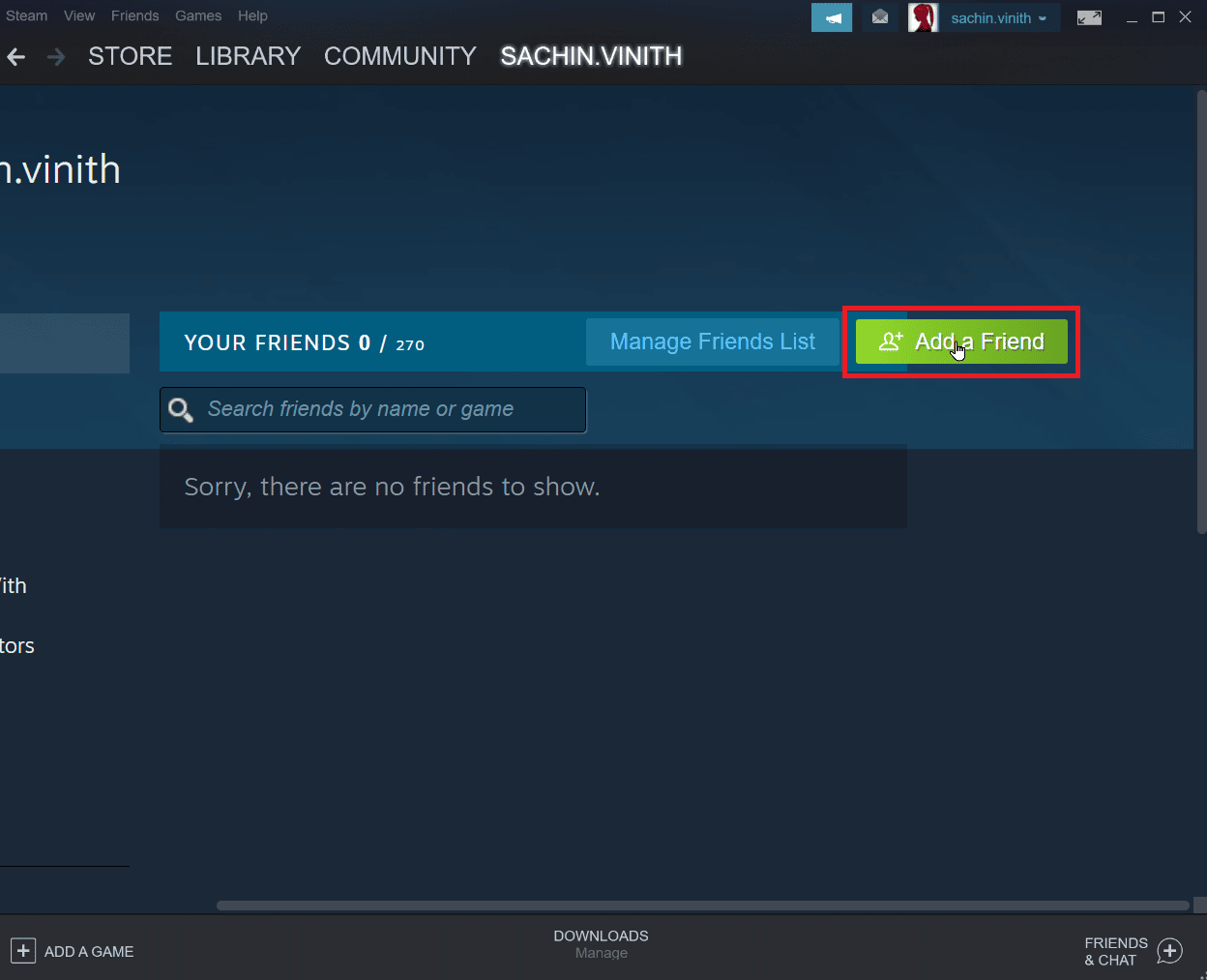
3. Prøv nu at søge efter din vens brugernavn i Eller prøv at søge efter din vens sektion og klik på knappen Søg.
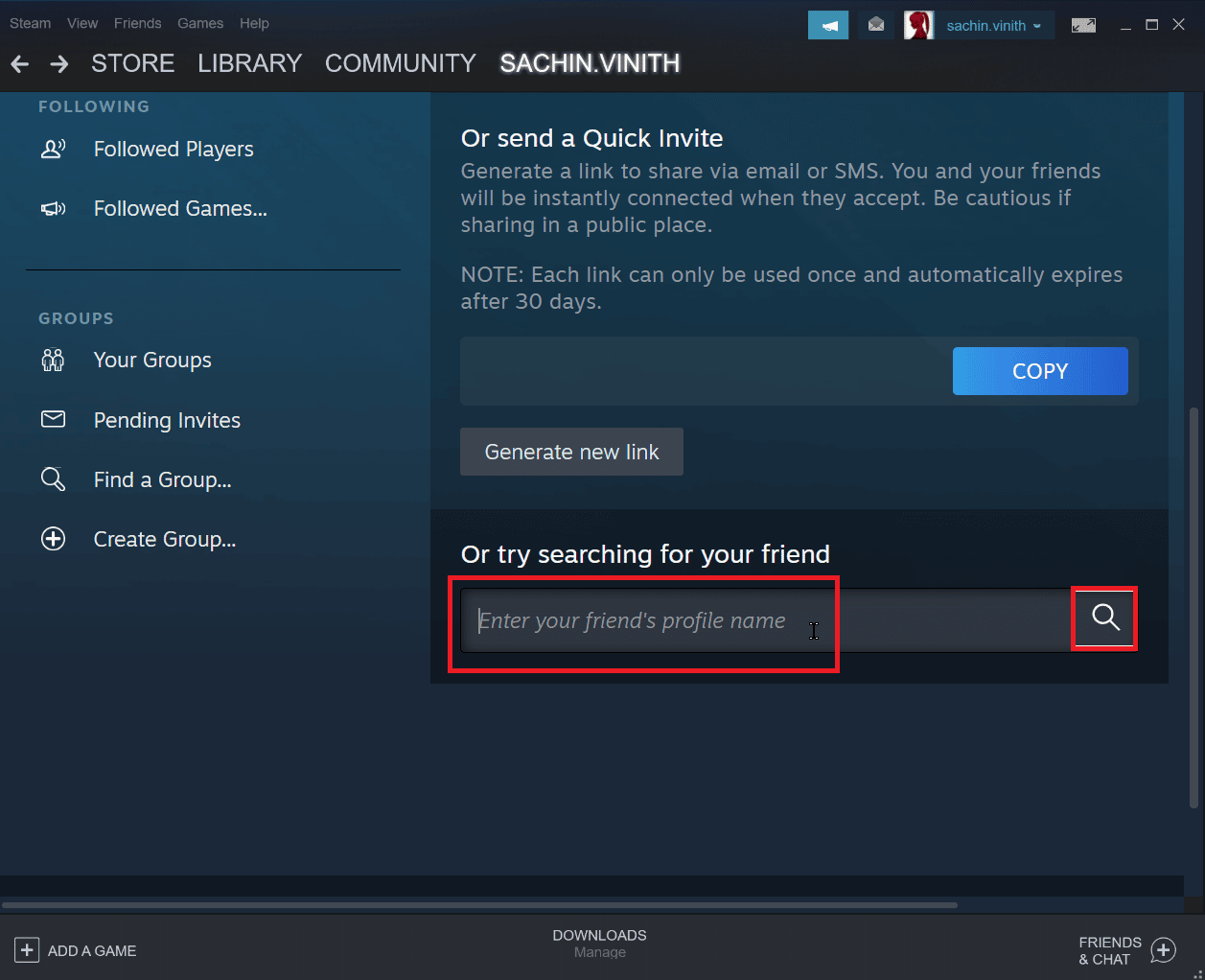
4. Find din ven og klik på Tilføj som ven.
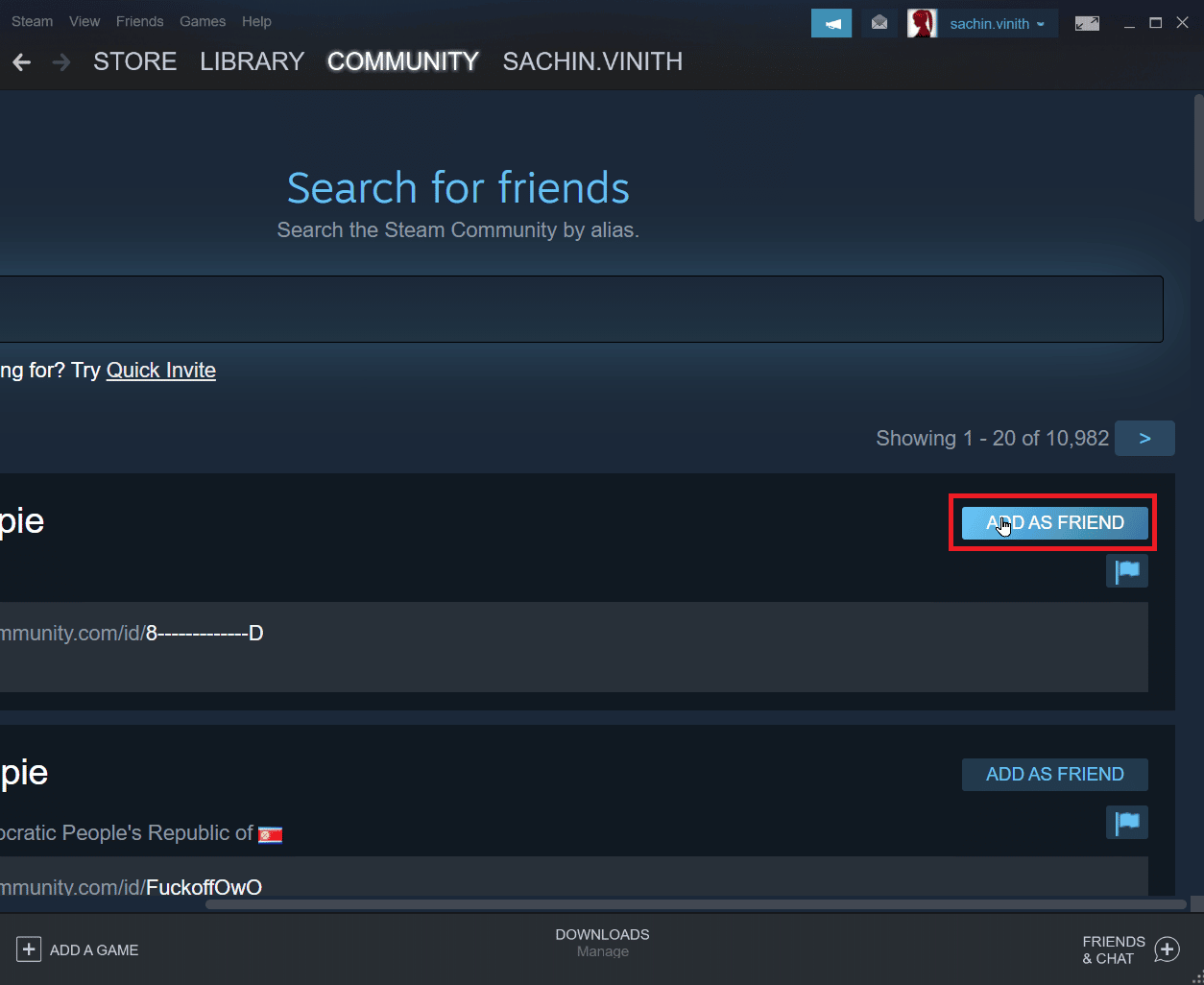
Metode 6: Geninstaller Steam Client
Problemer med Steam-klienten kan forårsage steam-fejl 26 og kan igen forårsage steam-handelsfejl. Dette kan løses ved at geninstallere Steam-klienten.
1. Åbn Steam-appen og klik på Steam i øverste venstre hjørne. Vælg her indstillingen Indstillinger i menuen.

2. På fanen Downloads skal du klikke på STEAM LIBRARY FOLDERS for at åbne lagerhåndteringen.

3. Vælg det lokale drev, som spillene er installeret på. Her har vi valgt Lokalt drev (d).
Bemærk: Standardinstallationsplaceringen for Steam-spil er Lokalt drev (c).
4. Klik på de tre prikker, og vælg Gennemse mappe for at åbne steamapps-mappen.

5. Klik på SteamLibrary som vist nedenfor for at gå tilbage.
Bemærk: Hvis du ikke kunne finde SteamLibrary i adresselinjen, skal du gå til den forrige mappe og kigge efter SteamLibrary-mappen.

6. Kopier steamapps-mappen ved at trykke på Ctrl + C-tasterne samtidig.
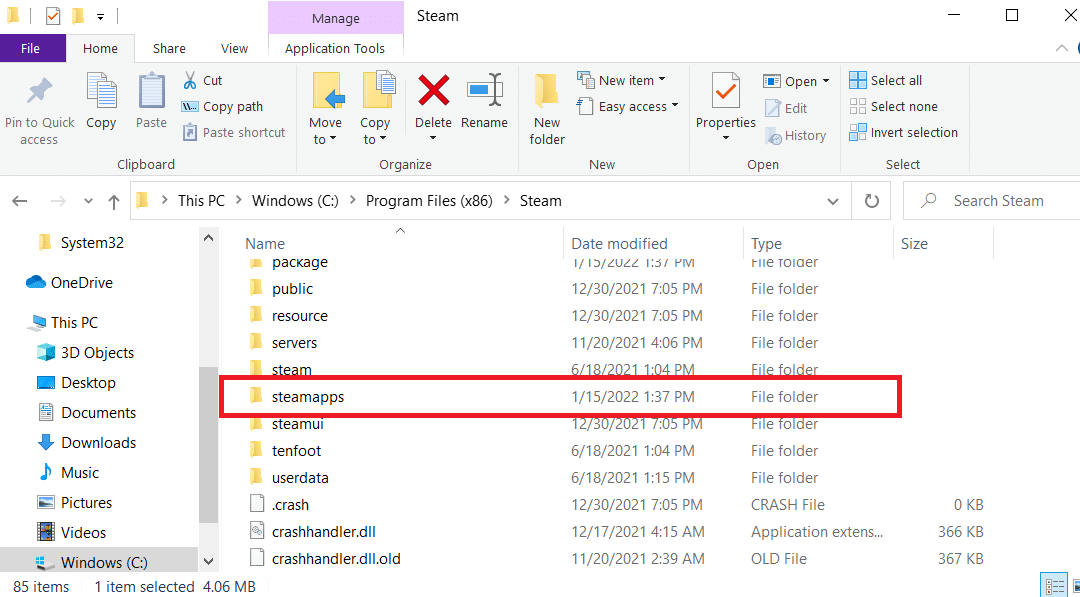
7. Indsæt steamapps-mappen til en anden placering til backup ved at trykke på Ctrl + V-tasterne samtidigt.
8. Tryk på Windows-tasten, skriv Kontrolpanel, og klik derefter på Åbn.
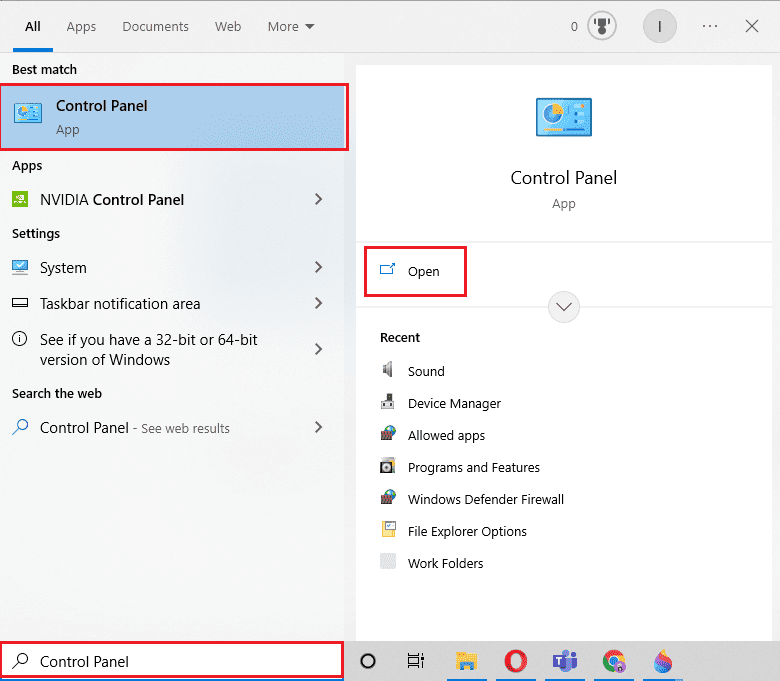
9. Indstil Vis efter > Kategori, og klik derefter på indstillingen afinstaller et program under afsnittet Programmer.
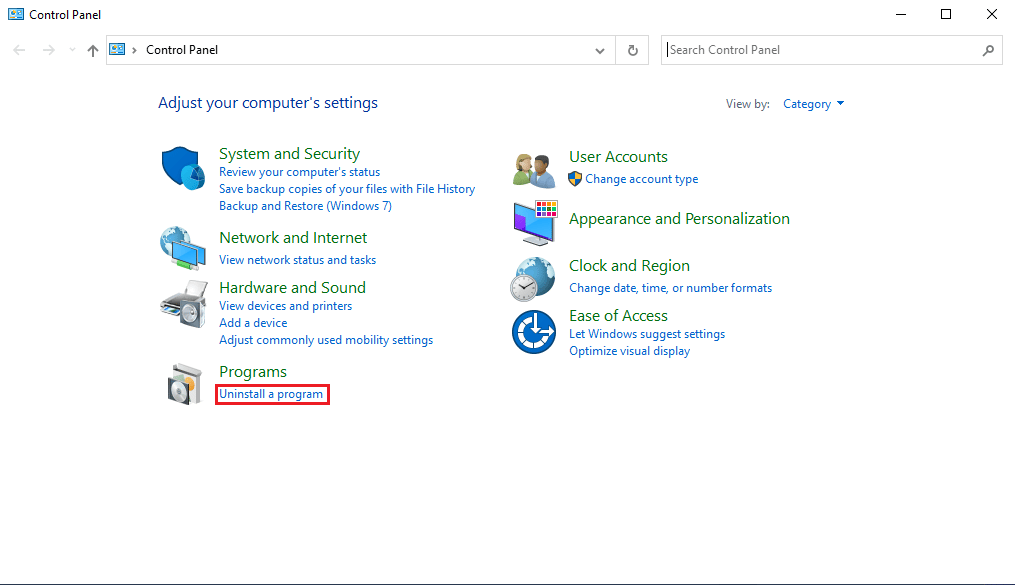
10. Find Steam og højreklik på det.
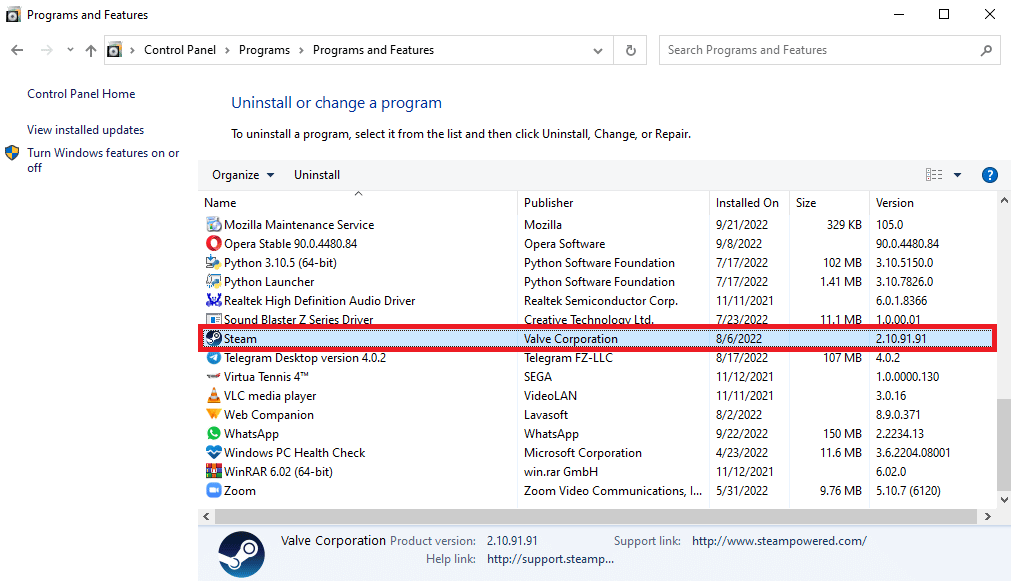
11. Klik til sidst på Afinstaller.
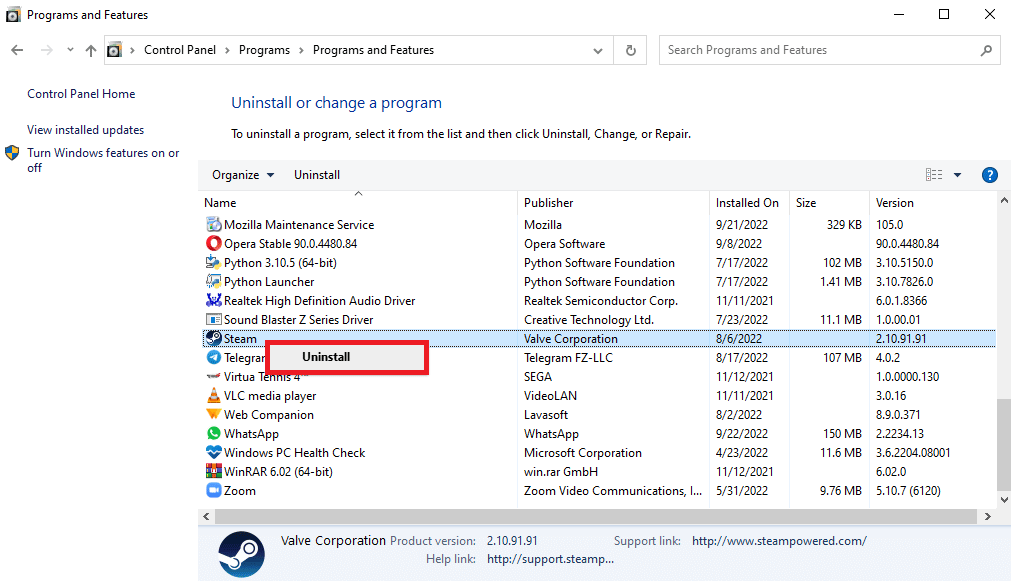
12. Klik på Ja i UAC-prompten.
13. Klik på Afinstaller for at bekræfte afinstallationen.
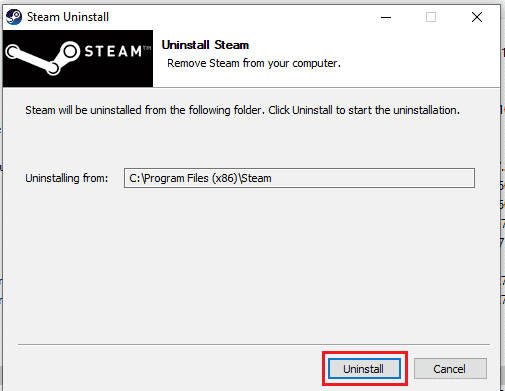
14. Klik på Luk, når programmet er fuldstændig afinstalleret fra systemet.
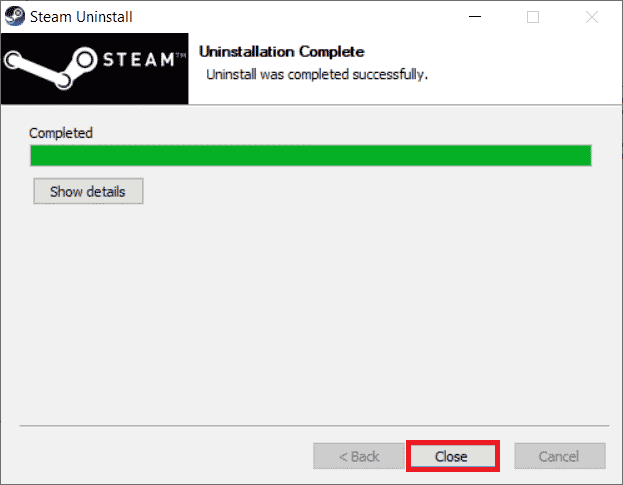
15. Klik på Start, skriv %localappdata% og tryk på Enter-tasten.

16. Højreklik nu på Steam-mappen og slet den.
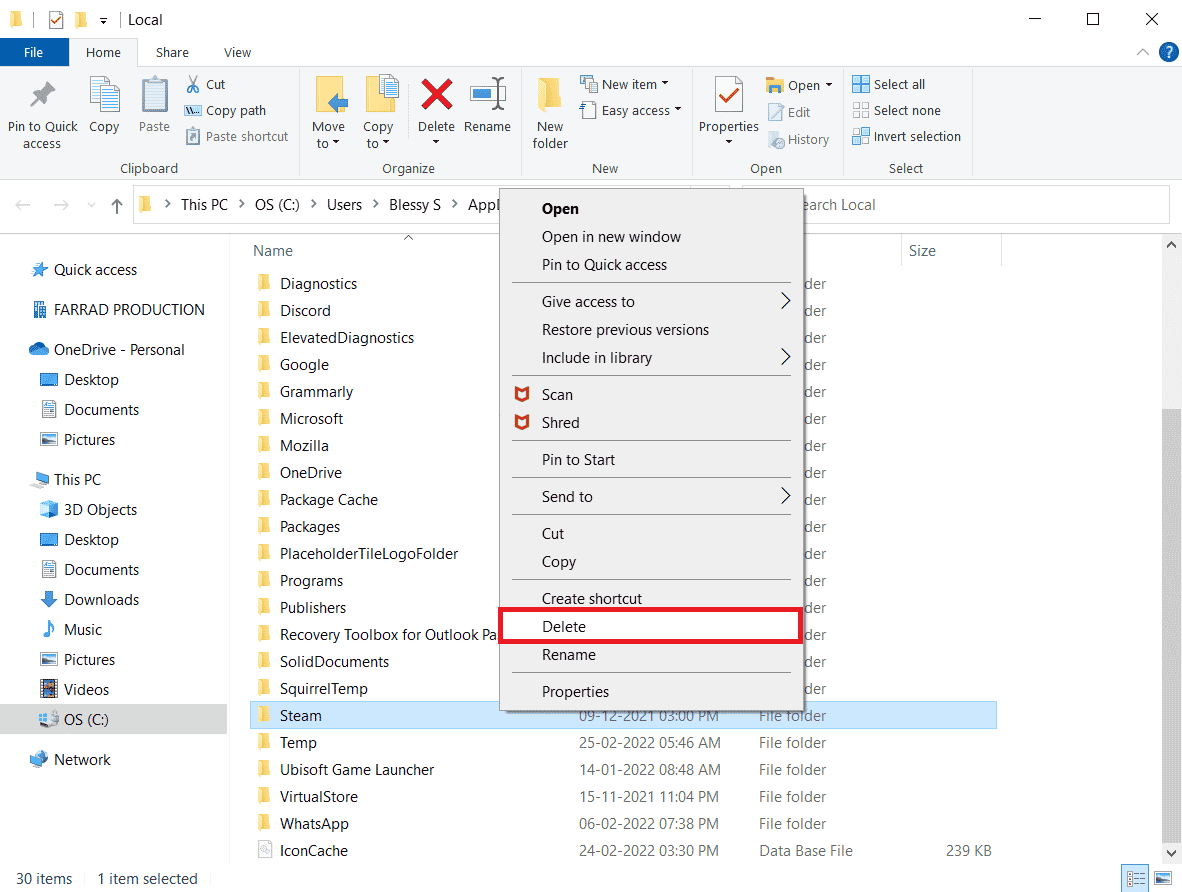
17. Tryk igen på Windows-tasten, skriv %appdata% og klik på Åbn.
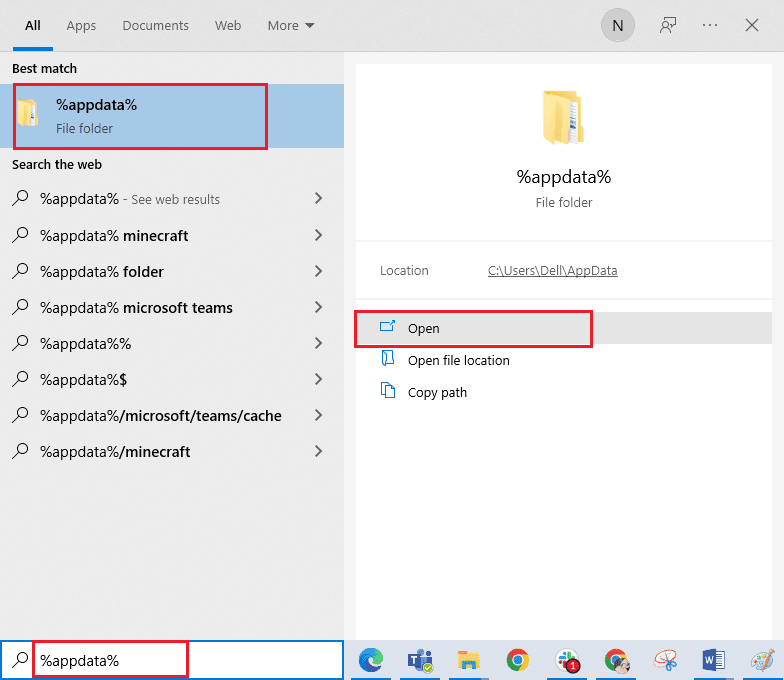
18. Slet Steam-mappen som gjort tidligere.
19. Genstart derefter pc’en.
20. Besøg Steam officielle hjemmeside og klik på INSTALLER STEAM for at få Steam-installationen eksekverbar.
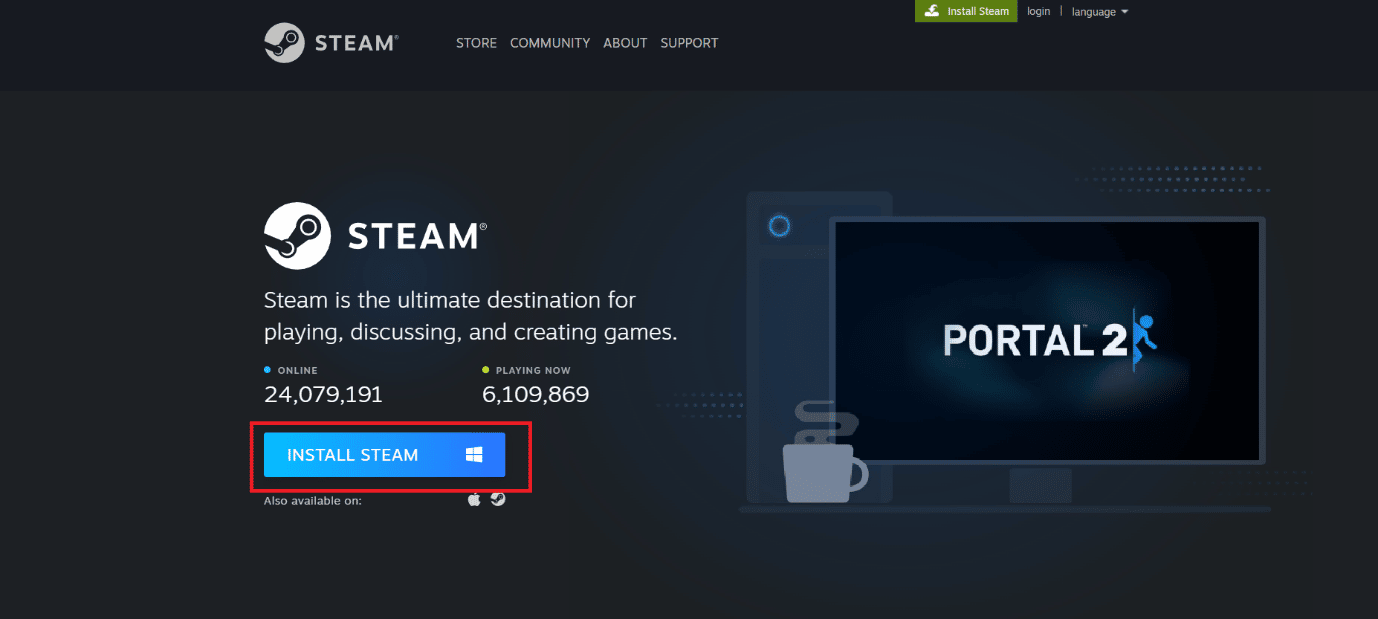
21. Klik på den installerede eksekverbare fil for at installere programmet og rette ude af stand til at initialisere Steam API-fejl.
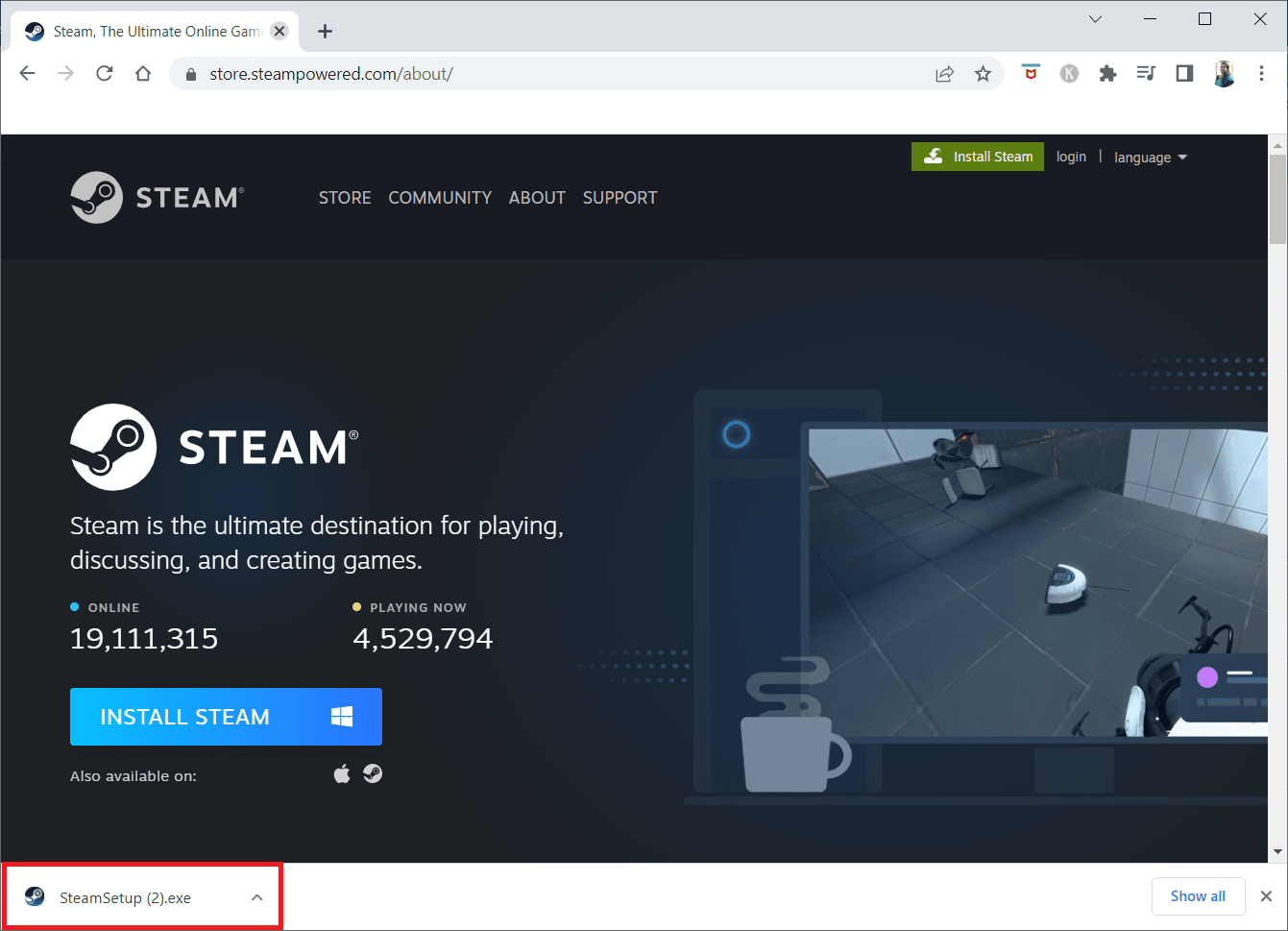
22. Klik på Ja i prompten.
23. Klik på Næste i installationsguiden.
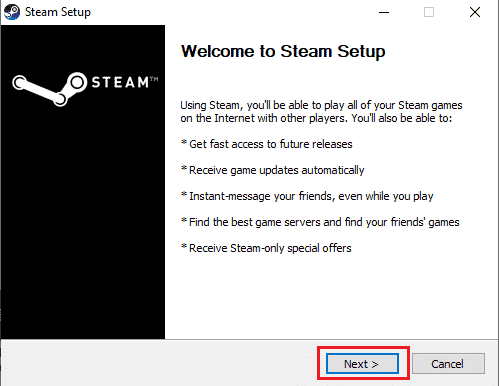
24. Vælg det ønskede sprog og klik på Næste.
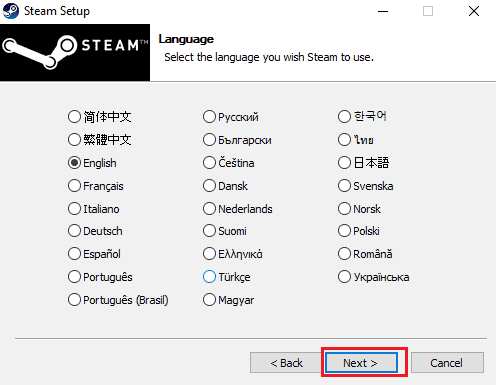
25. Klik derefter på Installer.
Bemærk: Hvis du ikke vil have appen installeret på den nævnte standardmappe, skal du vælge den ønskede destinationsmappe ved at klikke på indstillingen Gennemse.
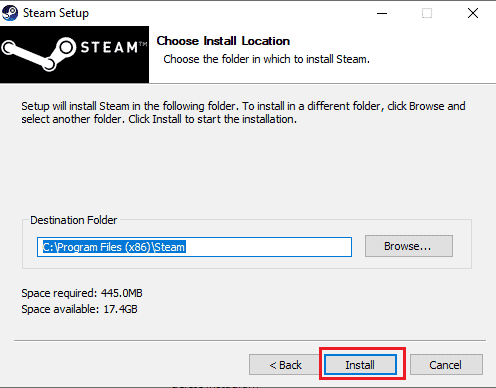
26. Vent på, at Steam-klienten er installeret, og klik på Udfør.
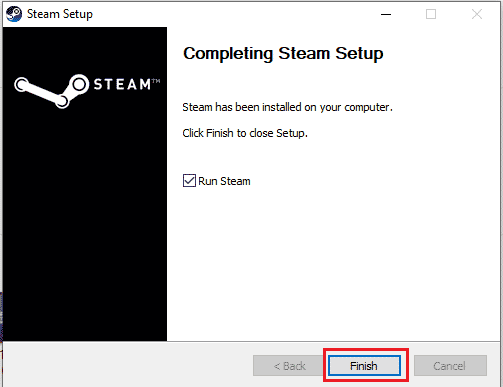
27. Når installationen er færdig, skal du logge ind med dine Steam-legitimationsoplysninger.
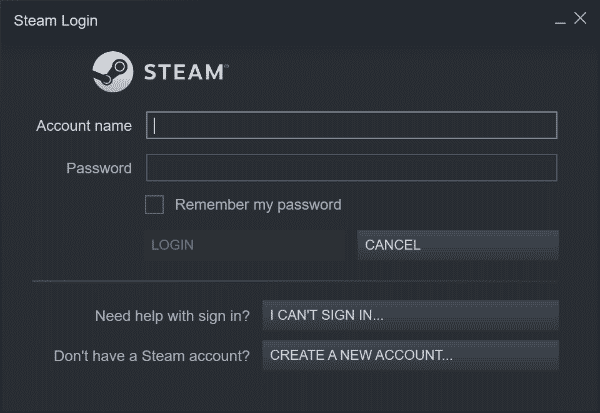
28. Indsæt steamapps-mappen til standardplaceringsstien.
C:Program Files (x86)SteamSteamLibrary
Bemærk: Placeringen kan ændre sig afhængigt af, hvor du downloader spillene.
Metode 7: Brug Steam-webversionen
Nogle gange, på grund af problemer på selve Steam-klienten, opstår steam-fejl 26. Dette kan løses ved at tilgå Steam på en passende webbrowser. Brugere har rapporteret succes med webversionen af Steam. Besøg Damp websted og Log ind på din konto for at bruge webversionen.
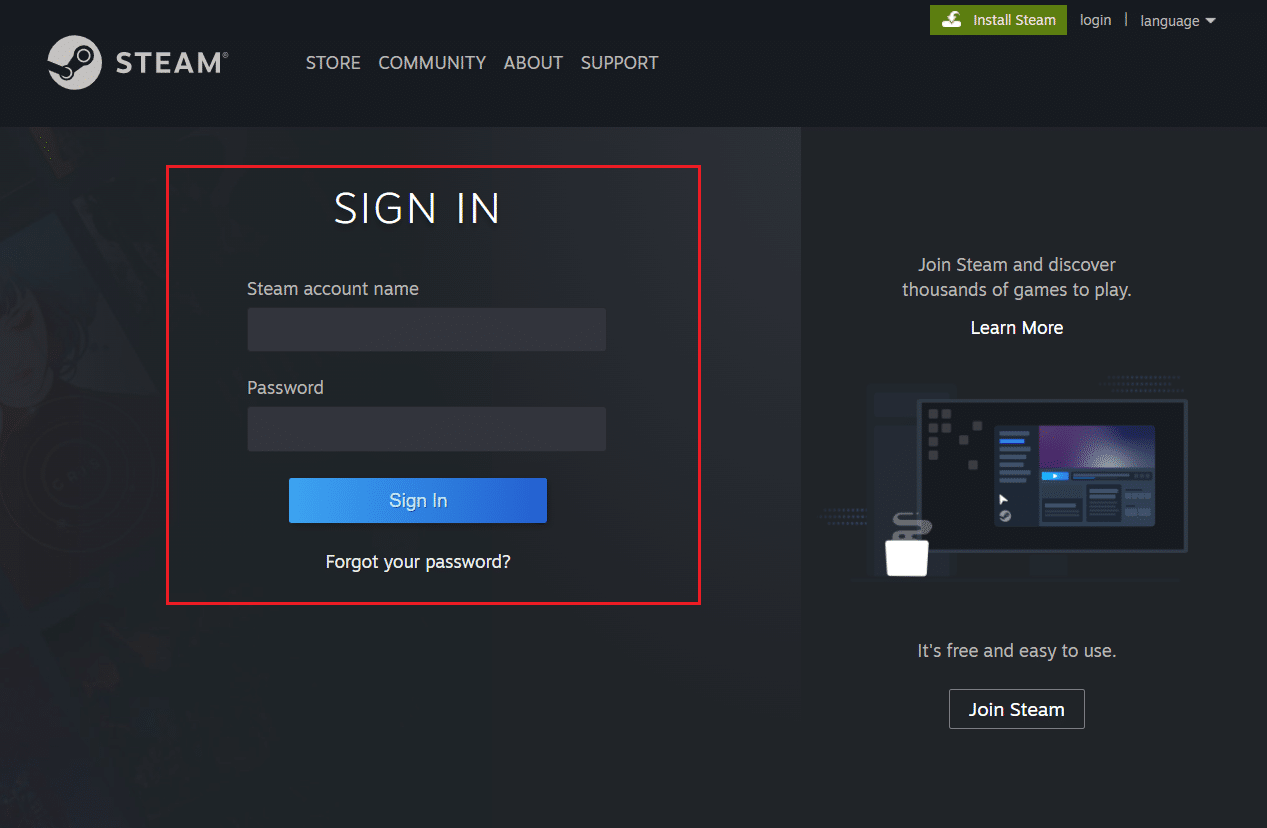
Metode 8: Prøv Steam Support
Hvis ingen af løsningerne virkede for dig, kan du prøve at kontakte Steam-support. Steam-support kan hjælpe, hvis du har at gøre med et problem, der er svært at løse.
1. Åbn Steam-appen.
2. Klik på menuen Hjælp i øverste venstre hjørne, og klik på indstillingen Steam Support.
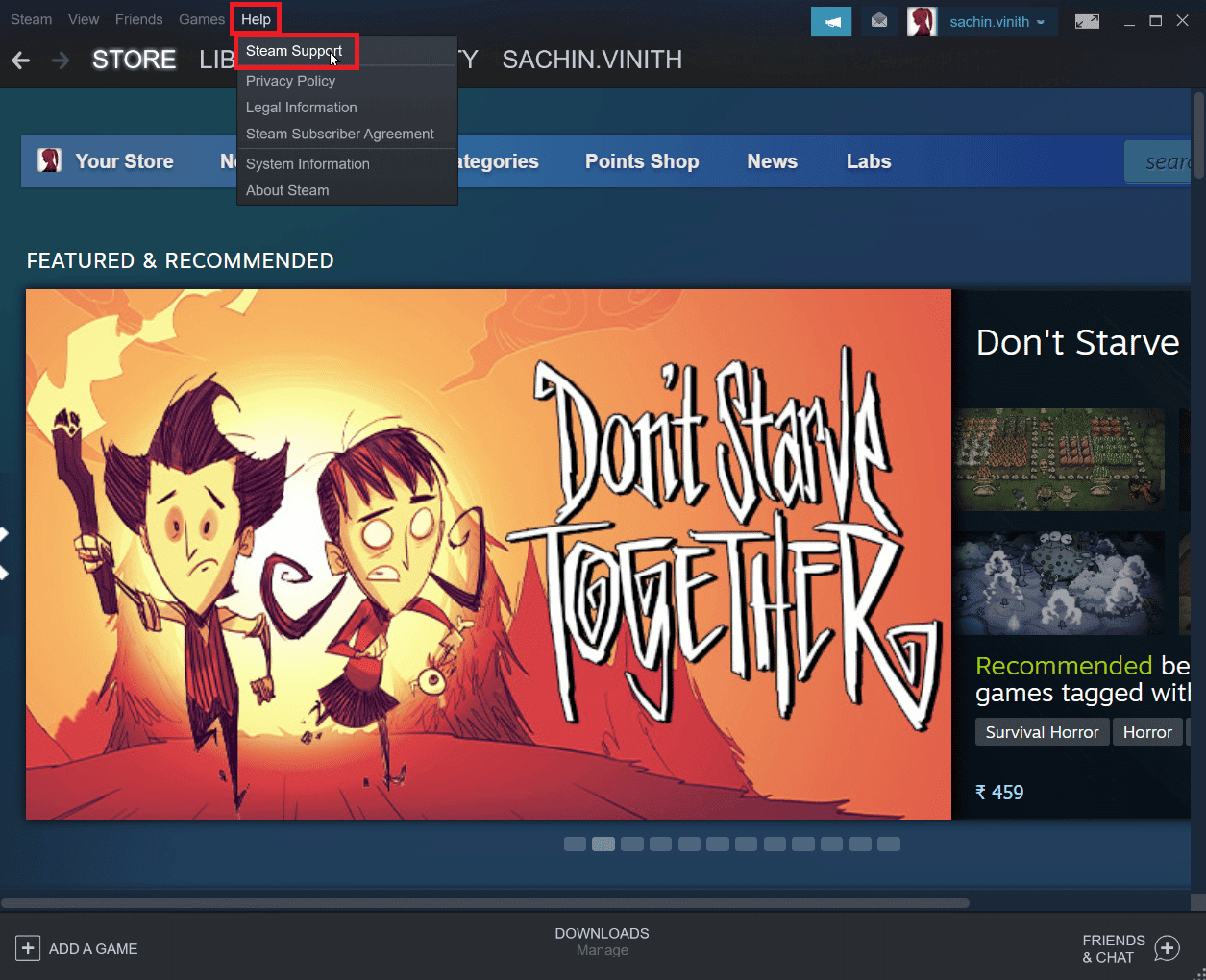
3. En ny side vil blive vist, som hjælper med Steam-problemer.
4. Rul nu ned i Steam-klienten og klik på Trading, Gifting, Market og Steam Points.

5. Klik på Handel på næste side.
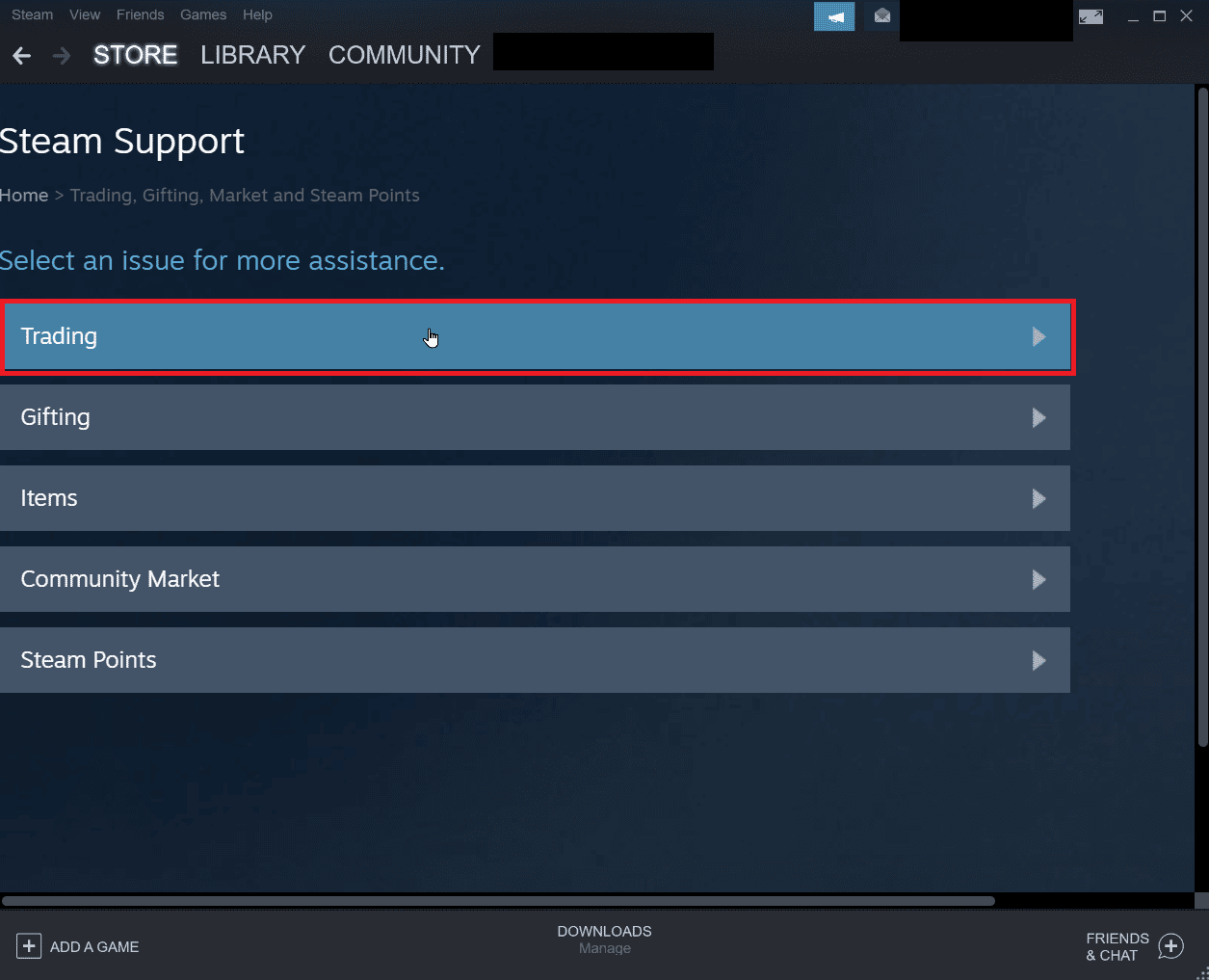
6. Klik på indstillingen Jeg kan ikke handle.
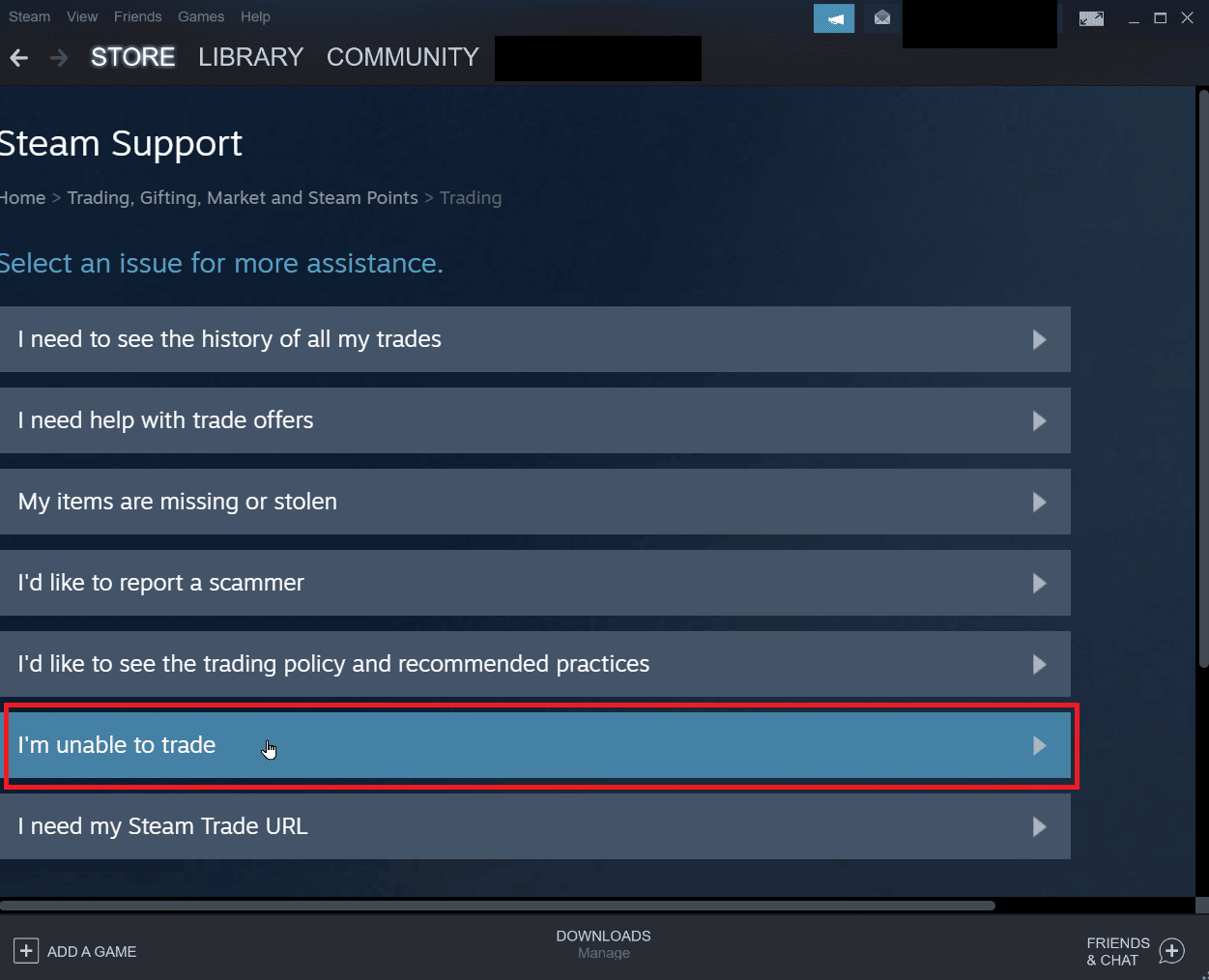
7. Klik til sidst på Kontakt Steam-support.
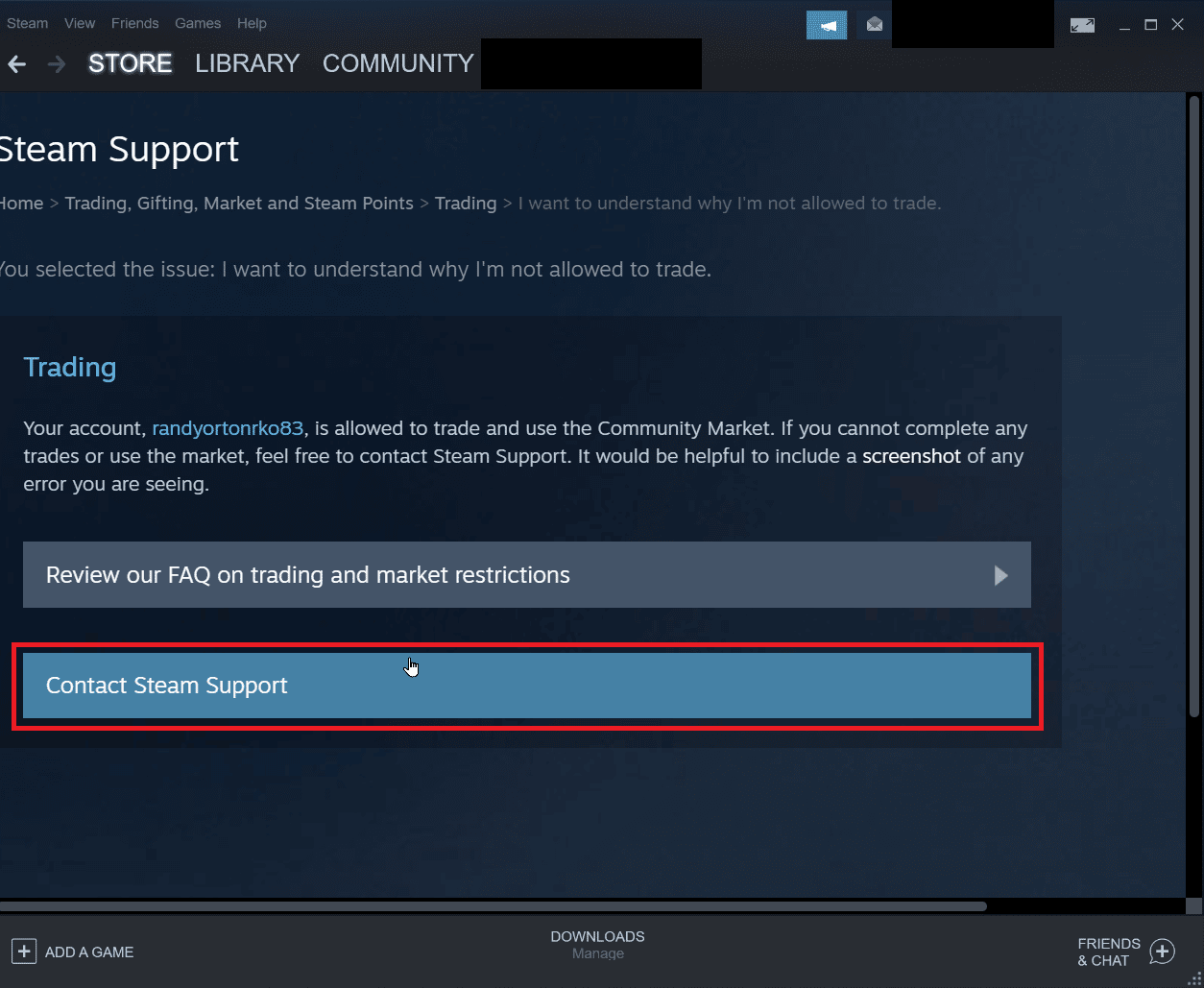
8. Angiv problemoplysningerne i boksen, og klik på send for at sende en rapport.
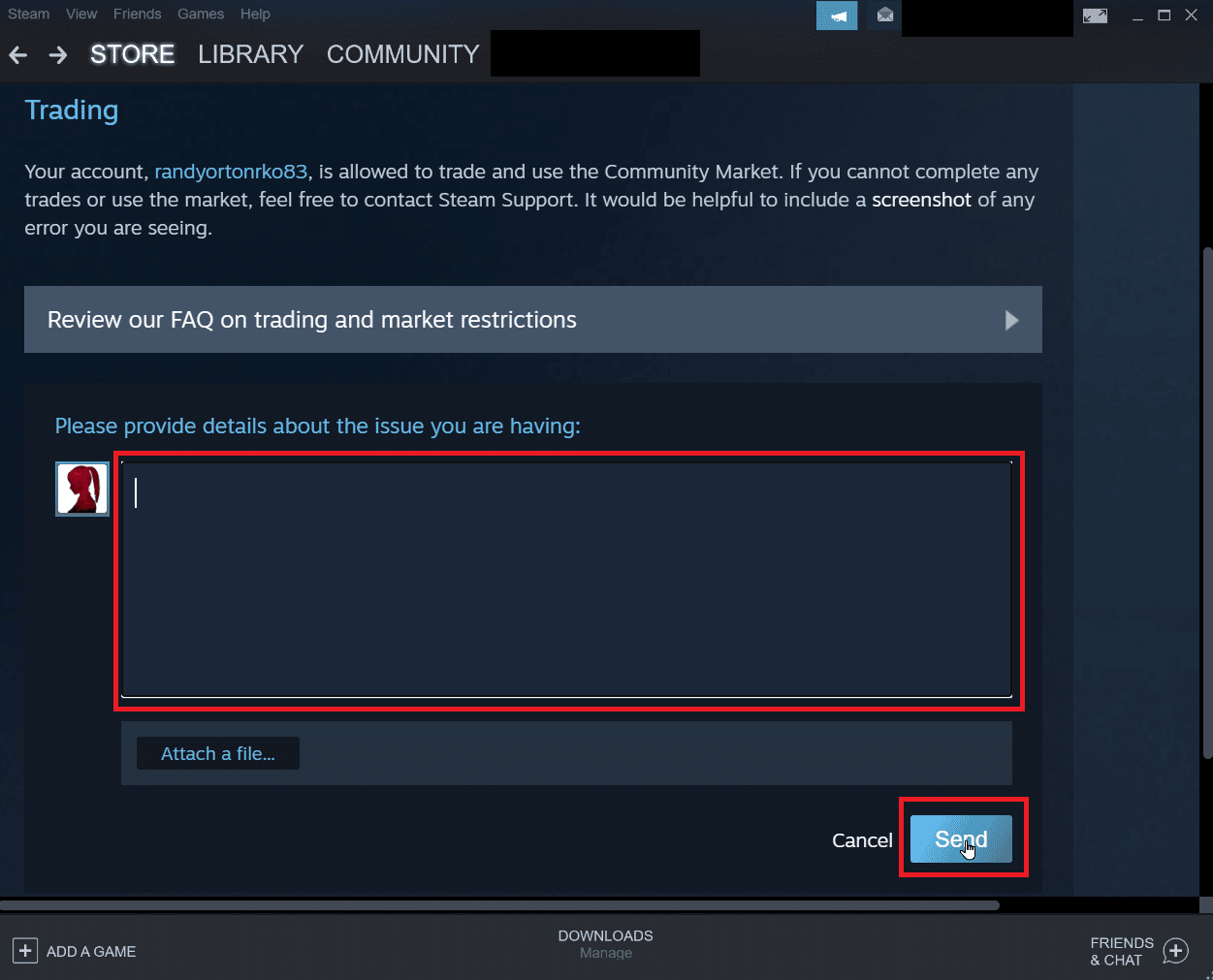
Ofte stillede spørgsmål (FAQ)
Q1. Hvorfor kan jeg ikke acceptere byttetilbud fra Steam?
Ans. Der er forskellige grunde til, at du ikke kan acceptere byttetilbud. Den mest almindelige årsag er, at Steam Guard er deaktiveret, beholdningen er fuld eller annulleret en accepteret handel osv.
Q2. Hvordan rettes en fejl ved at acceptere handel?
Ans. Du kan rette fejlen i steam ved at logge på klienten igen, følg også vores løsninger ovenfor for at løse problemet.
Q3. Hvorfor skal jeg vente 7 dage for at handle på Steam?
Ans. Under alle omstændigheder, hvis en handel blev annulleret eller en handel forårsagede fejl. Steam aktiverer automatisk nedkølingsprocessen, som forhindrer flykaprere i at opsnappe handelen. Så denne 7 dages nedkøling kan ikke stoppes.
Q4. Hvorfor skal jeg betale penge for at få adgang til Steam-funktioner?
Ans. Der kræves et minimumsbeløb på 5$ for at blive brugt fra en Steam-konto for at aktivere nogle fællesskabsfunktioner. Dette vil forhindre, at ondsindet spam, phishing og svindel bliver reproduceret.
***
Vi håber, at ovenstående artikel om, hvordan du fejlfinder Steam Error 26, var nyttig for dig, og at du var i stand til at løse problemet. fortæl os i kommentarfeltet, hvilken af metoderne der fungerede for dig. Glem heller ikke at fortælle os om eventuelle spørgsmål eller forslag til en artikel.

